Giáo án Tin học 7 - Trường thcs Minh Tân
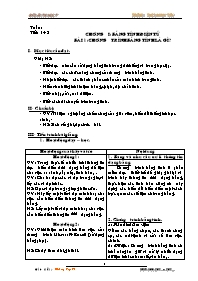
Tuần:
Tiết: 1 + 2
CHƯƠNG I: BẢNG TÍNH ĐIỆN TỬ
BÀI 1: CHƯƠNG TRÌNH BẢNG TÍNH LÀ GÌ?
I- Mục tiêu cần đạt.
Giúp HS:
- Biết được nhu cầu sử dụng bảng tính trong đời sống và trong học tập.
- Biết được các chức năng chung của chương trình bảng tính.
- Nhận biết được các thành phần cơ bản của màn hình trang tính.
- Hiểu rõ những khái niệm hàng, cột, ô, địa chỉ ô tính.
- Biết nhập, sửa, xoá dữ liệu.
- Biết cách di chuyển trên trang tính.
II- Chuẩn bị:
- GV: Tài liệu sgk, bảng chấm công của giáo viên, biểu đồ thống kê học
sinh,
- HS: Sách vở ghi, đọc trước bài.
Bạn đang xem 20 trang mẫu của tài liệu "Giáo án Tin học 7 - Trường thcs Minh Tân", để tải tài liệu gốc về máy bạn click vào nút DOWNLOAD ở trên
Tuần: Tiết: 1 + 2 Chương I: bảng tính điện tử Bài 1: chương trình bảng tính là gì? Mục tiêu cần đạt. Giúp HS: - Biết được nhu cầu sử dụng bảng tính trong đời sống và trong học tập. - Biết được các chức năng chung của chương trình bảng tính. - Nhận biết được các thành phần cơ bản của màn hình trang tính. - Hiểu rõ những khái niệm hàng, cột, ô, địa chỉ ô tính. - Biết nhập, sửa, xoá dữ liệu. - Biết cách di chuyển trên trang tính. II- Chuẩn bị: - GV: Tài liệu sgk, bảng chấm công của giáo viên, biểu đồ thống kê học sinh, HS: Sách vở ghi, đọc trước bài. III- Tiến trình bài giảng. Hoạt động dạy – học. Hoạt động của thầy và trò Nội dung Hoạt động 1: GV: Trong thực tế nhiều khi thông tin được biểu diễn dưới dạng bảng để tiện cho việc so sánh, sắp xếp, tính toán, GV: Cho hs đọc các ví dụ trong sgk, và lấy các ví dụ khác. HS: Đọc ví dụ trong sgk, nghiên cứu. GV: Hãy lấy một số ví dụ minh hoạ cho việc cần biểu diễn thông tin dưới dạng bảng. HS: Lấy một số ví dụ minh hoạ cho việc cần biểu diễn thông tin dưới dạng bảng. Hoạt động 2: GV: Giới thiệu màn hình làm việc của chương trình Microsoft Excell (sử dụng bảng phụ). HS: Chú ý theo dõi, ghi bài. GV: Giảng giải và lấy ví dụ minh hoạ Hoạt động 3: GV: Hãy cho biết giao diện của chương trình soạn thảo văn bản (Word). HS: Trả lời. GV: Tương tự như giao diện của Word, giao diện của chương trình bảng tính Excel cũng giống như Word. GV: Giới thiệu cho hs hiểu về thanh công thức; bảng chọn Data; trang tính. HS: Chú ý theo dõi, ghi bài. Hoạt động 4: GV: Việc gõ chữ việt trên trang tính hoàn toàn giống như soạn thảo văn bản. HS: Nhắc lại cách nhập chữ tiếng việt. 1. Bảng và nhu cầu xử lí thông tin dạng bảng. Chương trình bảng tính là phần mềm được thiết kế để giúp ghi lại và trình bày thông tin dưới dạng bảng, thực hiện các tính toán cũng như xây dựng các biểu đồ biểu diễn một cách trực quan các số liệu có trong bảng. 2. Chương trình bảng tính. a) Màn hình làm việc: Gồm: các bảng chọn, các thanh công cụ, các nút lệnh và cửa sổ làm việc chính. b) Dữ liệu: Chương trình bảng tính có khả năng lưu giữ và xử lý nhiều dạng dữ liệu khác nhau: số, văn bản, c) Khả năng tính toán và sử dụng hàm có sẵn: Chương trình bảng tính thực hiện một cách tự động nhiều công việc tính toán từ đơn giản đến phức tạp. sử dụng các hàm có sẵn thuận tiện cho việc tính toán. d) Sắp xếp và lọc dữ liệu: Chương trình bảng tính cho ta sắp xếp theo tiêu chuẩn kác nhau, và lọc những dữ liệu theo yêu cầu. e) Tạo biểu đồ: Chương trình bảng tính có công cụ tạo biểu đồ. 3. Màn hình làm việc của chương trình bảng tính. a) Thanh công thức: là thanh công cụ đặc trưng của chương trính bảng tính. b) Bảng chọn Data (Dữ liệu): Gồm các lệnh dùng để xử lý dữ liệu. c) Trang tính: Gồm các cột và các hàng là miền làm việc chính của bảng tính. Vùng giao nhau giữa cột và hàng là ô tính dùng để chứa dữ liệu. - Địa chỉ của một ô tính: là cặp tên cột và tên hàng. - Khối: Là tập hợp các ô tính liền nhau tạo thành một vùng chữ nhật. 4. Nhập dữ liệu vào trang tính. a) Nhập và sửa dữ liệu: - Đưa dữ liệu vào ô tính từ bàn phím (số hoặc kí tự,) - Để sửa dữ liệu ở ô tính ta nháy đúp chuột vào ô đó. b) Di chuyển trên trang tính: - Sử dụng các phím mũi tên trên bàn phím. - Sử dụng chuột và thanh cuốn. c) Gõ chữ Việt trên trang tính: Tương tự như chương trình soạn thảo văn bản. Hoạt động 5: Củng cố - Hướng dẫn về nhà. GV: - Hệ thống lại bài đã học Yêu cầu hs làm các câu hỏi và bài tập trong sgk vào vở. HS: - Trả lời các câu hỏi trong sgk vào vở. Tuần: 2 Tiết: 3 + 4 Bài thực hành 1: Làm quen với chương trình bảng tính excel I. Mục tiêu cần đạt. Giúp HS: - Biết khởi động và kết thúc Excel. - Nhận biết được các ô, hàng, cột trên trang tính Excel. - Biết cách di chuyển trên trang tính và nhập dữ liệu vào trang tính. II- Chuẩn bị: HS:- Ôn lại những kiến thức đã học ở bài trước. - Đọc trước bài thực hành 1 GV:- Các bài tập cho hs thực hành. - Máy tính để hs thực hành. III- Hoạt động dạy - học Hoạt động của thầy và trò Nội dung Hoạt động 1: GV: Giới thiệu cách khởi động chương trình bảng tính điện tử cho hs. HS: Chú ý theo dõi, ghi vào vở. GV: Hãy nhắc lại cách lưu văn bản vào máy tính? HS: Nhắc lại. GV: Tương tự như vậy ta thực hiện ghi kết quả làm việc vào máy tính như trong Word. 1. Khởi động Excel. Sử dụng một trong hai cách sau để khởi động chương trình bảng tính: - C1: Nháy chuột nút: Start/ Programs/ Microsoft Excel. - C2: Nháy chuột vào biểu tượng (Microsoft Excel) trên màn hình làm việc. 2. Lưu kết quả và thoát khỏi Excel. a) Lưu kết quả làm việc: Chọn File -> save as. b) Thoát khỏi Excel: Chọn File -> Exit. Hoạt động 2: Thực hành trên máy tính. Bài tập 1: Khởi động Excel. - So sánh các điểm giống và khác nhau giữa giao diện của Word và giao diện của Excel. - Mở các bảng chọn và quan sát các lệnh trong các bảng chọn đó. - Kích hoạt ô tính và thực hiện di chuyển trên trang tính. Bài tập 2: - Nhập dữ liệu tuỳ ý vào một ô trên trang tính. - Lặp lại các thao tác nhập dữ liệu (sử dụng các phím mũi tên để di chuyển). - Chọn một ô tính và nhấn phím Delete, ghi nội dung mới tuỳ ý vào ô tính đó. - Thoát khỏi Excel mà không lưu lại kết quả và thực hiện. Bài tập 3: Khởi động Excel và nhập dữ liệu trong bảng dưới đây: Lưu bảng tính với tên Danh sanh lop em và thoát khỏi Excel. Hoạt động 3: Hướng dẫn về nhà. - Hệ thống lại bài đã học. - Ôn tập lại những kiến thức đã học. - Thực hành trên máy các bài tập đã cho và làm các bài tập mới. Tuần: 3 Tiết: 5 + 6 Bài 2: Các thành phần chính và dữ liệu trên trang tính I- Mục tiêu cần đạt. Giúp HS: - Biết được các thành phần chính của trang tính: hàng, cột, các ô, hộp tên, khối, thanh công thức. - Hiểu vai trò của thanh công thức. - Biết cách chọn một ô, một hàng, một cột và một khối. - Phân biệt được kiểu dữ liệu số, kiểu dữ liệu, kí tự. II- Chuẩn bị: GV: sgk, giáo án, máy chiếu đa năng. HS: Học bài cũ đọc trước bài mới. III- Hoạt động dạy - học Hoạt động của thầy và trò Nội dung Hoạt động 1: Kiểm tra. 1) Màn hình Excel có những công cụ gì đặc trưng cho chương trình bảng tính? Nêu khái niệm trang tính? 2) Em hãy nêu cách để khởi động chương trình bảng tính? Hoạt động 2: GV: Cho hs quan sát bảng tính (sử dụng máy chiếu) HS: Quan sát, đưa ra nhận xét. GV: Hãy cho biết giữa trang tính và bảng tính có gì giống và khác nhau? HS: Bảng tính có thể có nhiều trang tính, mỗi trang tính có thể gồm nhiều trang màn hình. Hoạt động 2: GV: Hãy cho biết các thành phần chính trên trang tính? HS: Các hàng, các cột và các ô tính. GV: Ngoài các thành phần trên trang tính còn một số thành phần khác. GV: Giới thiệu cho hs biết về hộp tên, khối, thanh công thức(sử dụng máy chiếu). HS: Chú ý, theo dõi, ghi bài. Hoạt động 4: GV: Cho hs đọc trong sgk. HS: Đọc nội dung trong sgk (mục 3) GV: Hãy nêu các cách chọn một ô, một hàng, một cột, một khối. HS: Thảo luận đưa ra câu trả lời. GV: Ngoài cách sử dụng chuột để chọn, thì ta có thể dùng bàn phím được không? HS: Trả lời. GV: Hướng dẫn hs chọn đối tượng bẳng tổ hợp phím nóng: Shift + 4 phím mũi tên. HSL chú ý, theo dõi. GV: Lưu ý hs cách chọn đồng thời nhiều khối khác nhau. Hoạt động 5: GV: Giới thiệu cho hs biết các dạng dữ liệu khác nhau trong ô tính. HS: Hãy cho biết cách để phân biệt được đâu là dữ liệu dạng số, đâu là dữ liệu dạng kĩ tự. HS: Dữ liệu dạng số được căn thẳng lề phải của ô tính, dữ liệu dạng kí tự được căn thẳng lề trái của ô tính (ngầm định). Hoạt động 6: Củng cố. 1) Hãy kiệt kê các thành phần chính của trang tính? 2) Thanh công thức của Excel có vai trò gì đặc biệt? Bài tập 1: Chỉ ra phương án sai: Khi nhập dữ liệu vào trang tính thì: a) Dữ liệu kiểu số sẽ mặc nhiên được căn lề trái trong ô. b) Dữ liệ kiểu số sẽ mặc nhiên căn phải trong ô. c) Dữ liệu kiểu kí tự sẽ mặc nhiên căn trái trong ô. c) Câu b và c đúng. 1. Bảng tính. - Bảng tính có nhiều trang tính, mỗi trang tính có nhiều trang màn hình. - Trang tính đang được kích hoạt: Là trang tính đang được hiển thị trên màn hình, có nhãn màu trắng, tên trang viết bằng chữ đậm. - Để kích hoạt trang tính ta nháy chuột vào nhãn tương ứng. 2. Các thành phần chính trên trang tính. - Hộp tên: Là ô ở góc ở trên, bên trái trang tính, hiển thị địa chỉ của ô được chọn. - Khối: Là một nhóm các ô liền kề nhau tạo thành hình chữ nhật, khối có thể là một ô, một hàng, một cột, - Thanh công thức: Cho biết nội dung của ô đang được chọn. 3. Chọn các đối tượng trên trang tính. Để chọn các đối tượng trên trang tính ta thực hiện như sau: - Chọn một ô: Đưa con trỏ chuột tới vị trí ô đó và nháy chuột. - Chọn một hàng: Nháy chuột tại nút tên hàng. - Chọn một cột: Nháy chuột tại nút tên chuột. - Chọn một khối: Kéo thả chuột từ một ô góc đến ô góc đối diện. 4. Dữ liệu trên trang tính. a) Dữ liệu số: - Dữ liệu số là các 0, 1,, 9; dấu (+) chỉ số dương, dấu (-) chỉ chỉ số âm và dấu (%) chỉ tỷ lệ phần trăm. VD: 150; +34; - 335; + ở chế độ ngầm định, dữ liệu sốđược căn thẳng lề phải trong ô tính. + Dấu phẩy (,) được dùng phân cách hàng nghìn, hàng triệu, dấu chấm (.) để phân cách phần nguyên và phần thập phân. b) Dữ liệu kí tự: Là dãy các chữ cái, chữ số và kí hiệu. VD: Điem thi, Lop 7B, - Dữ liệu kí tự đựơc căn thẳng lề trái trong ô tính. Bài 1: a) Sai. Hoạt động 7: Hướng dẫn về nhà. - Học bài theo sgk và vở ghi. - Làm câu hỏi 3, 4, 5. trong sgk. - Đọc bài thực hành 2: - Giờ sau thực hành. Tuần: 4 Tiết: 7+8 Bài thực hành 2: làm quen với các kiểu dữ liệu trên trang tính I- Mục tiêu cần đạt. Giúp HS: - Phân biệt được bảng tính, trang tính và các thành phần chính của trang tính. - Mở và lưu bảng tính trên máy tính. - Chọn các đối tượng trên trang tính. - Phân biệt và nhập các kiểu dữ liệu khác nhau vào ô tính. II- Chuẩn bị: GV: - Sgk, giáo án, máy tính ( Máy chiếu đa năng). Hs: - Chuẩn bị bài để thực hành III- Hoạt động dạy - học Hoạt động của thầy và trò Nội dung Hoạt động 1: GV: Yêu cầu hs nêu cách khởi động chương trình bảng tính? HS: Start/Progarams/Microsoft Excel. GV: Hướng dẫn hs cách mở một bảng tính mới. HS: Chú ý,theo dõi, thao tác trên máy. GV: Hãy nhắc lại cách mở một tệp đã có sẵn trong máy. HS: Nhắc lại. Hoạt động 2: GV: Hãy nhắc lại cách lưu một file bất kỳ vào trong máy. HS: Chọn file/save as. GV: Ta lưu file bảng tính ương tự như trong Word. 1. Mở bảng tính. Start/Progarams/Microsoft Excel. - Mở một bảng tính mới ta thực hiện như sau: + Nháy nút lệnh New trên thanh công cụ. - Để mở một tệp bảng tính đã có sẵn trên máy, ta làm như sau: + Nháy vào biểu tượng Ope ... > Chọn Top 10. XHHT, chọn Top 3 -> OK. 3. Bài tập 3 Tạo biểu đồ và trình bày trang in. a) Sao chép cột và vẽ biểu đồ b) Sao chép hàng và vẽ biểu đồ c) Di chuyển biểu đồ và trình bày trang in d) Xem trước khi in D - Củng cố (3’) - Giáo viên đến từng máy kiểm tra kết quả thực hành của HS. - Nhận xét giờ học, ý thức làm bài và kết quả bài làm của HS. E - Hướng dẫn học ở nhà (1’) - Hướng dẫn HS về nhà ôn tập chuẩn bị cho bài kiểm tra thực hành. V - Rút kinh nghiệm Ngày soạn: Tiết 66 Ngày giảng: kiểm tra thực hành I - Mục tiêu 1. Kiến thức - Kiểm tr việc nắm bắt kiến thức thực hành của học sinh về trình bày, định dạng, s dụng công thức tính toán, vẽ biểu dồ, sắp xếp và lọc dữ liệu. 2. Kỹ Năng - Có kĩ năng tư duy, vận dụng kiến thức vào thực hành. 3. Thái độ - Hình thành thái độ học tập nghiêm túc, trung thực khi làm bài. II - Chuẩn bị 1. Giáo viên: Đề bài kiểm tra, Phòng máy. 2. Học sinh: Kiến thức đã học. III - Phương pháp - Hoạt động cá nhân. IV - Tiến trình bài giảng A. ổn định (1’ ) 7A: đủ 7b: đủ 7C: đủ 7đ: đủ B. Kiểm ra bài cũ ( kiểm tra thực hành ) C. Bài mới (40’) Cho bảng tính Stt A B C D E F 1 Lớp Gỏi Khá T.bình Yếu Kém 2 6A 5 15 9 0 ? 3 6B 4 11 5 0 ? 4 6C 6 16 5 0 ? 5 6D 9 20 4 0 ? 6 6E 5 16 8 0 ? 7 7A 4 19 8 3 ? 8 7B 2 18 10 5 ? 9 7C 1 14 15 1 ? 10 7D 10 20 4 0 ? 11 7E 15 21 6 0 ? Yêu cầu 1. Khởi động Excel, nhập dữ liệu và trình bày theo mẫu trên. 2. Sử dụng hàm để tính cột Tổng cộng. 3. Tạo biểu đồ cột trên cơ sở dữ liệu của khối A2:E12. 4. Lọc ra lớp có số học sinh giỏi nhiều nhất. Đáp án + Biểu điểm Câu Đáp án Biểu điểm 1 Khởi động Excel, nhập dữ liệu và trình bày theo mẫu 2 2 Trong cột F nhập công thức 5 =SUM(B2:E2) 0.5 =SUM(B3:E3) 0.5 =SUM(B4:E4) 0.5 =SUM(B5:E5) 0.5 =SUM(B6:E6) 0.5 =SUM(B7:E7) 0.5 =SUM(B8:E8) 0.5 =SUM(B9:E9) 0.5 =SUM(B10:E10) 0.5 =SUM(B11:E11) 0.5 3 Tạo biểu đồ đúng (Có giải thích trục đứng, trục ngang) 1 4 - Lọc được lớp có số học sinh giỏi nhiều nhất 1 - Trình bày đẹp, chính xác, nhanh 1 D - Củng cố ( 3’ ) - Giáo viên đến từng máy kiểm tra kết quả kiểm tra của HS. - Nhận xét giờ kiểm tra, ý thức làm bài, kết quả bài làm và cho điểm. E - Hướng dẫn học ở nhà (1’) - Hướng dẫn HS về nhà chuẩn bị cho bài ôn tập cuối năm. V - Rút kinh nghiệm Ngày soạn: Tiết 67-68 Ngày giảng: ôn tập I - Mục tiêu 1. Kiến thức - Tổng hợp kiến thức về định dạng trang tính, trình bày và in trang tính. - Củng cố cách sắp xếp và lọc dữ liệu, cách tạo biểu đồ minh hoạ dữ liệu. 2. Kỹ Năng - Hình thành kĩ năng tư duy tổng hợp, thành thạo các thao tác. 3. Thái độ - Hình thành thái độ học tập nghiêm túc, hăng hái phát biểu ý kiến xây dựng bài. II - Chuẩn bị 1. Giáo viên: Giáo trình, Phòng máy. 2. Học sinh. Các kiến thức đã học. III - Phương pháp - Thuyết trình và thực hành trên máy. IV - Tiến trình bài giảng A. ổn định (1’) B. Kiểm ra bài cũ - Kết hợp trong giờ ôn tập. C. Bài mới (40’) Hoạt động của GV HĐ của HS Ghi bảng ? Để thay đổi phông chữ ta làm ntn? ? Để thay đổi cỡ chữ ta làm ntn? ? Để thay đổi kiêu chữ ta làm ntn? ? Nêu cách chọn màu cho phông? ? Cách căn lề trong ô tính? ? Để tăng, giảm số chữ số thập phân ta làm ntn? ? Trình bày cách tô màu nền và ket đường biên trong trang tính. ? Trình bày cách đặt lề hướng giấy in. ? Để in trang tính ta làm ntn? ? Trình bày cách sắp xếp dữ liệu trong trang tính? ? Để lọc dữ liệu trong trang tính ta làm ntn? ? Sau khi lọc để hiển thị lại dữ liệu ta làm ntn? ? Nêu cách thoát khỏi chế đọ lọc? ? Em hãy trình bày cách vẽ biểu đồ biểu diễn dữ liệu trên trang tính ? GV : Cho HS thực hành lại tất cả các thao tác đã học. HS: Trả lời. HS: Trả lời. HS: Trả lời. HS: Trả lời. HS: Trả lời. HS: Trả lời. HS: Trả lời. HS: Trả lời. HS: Trả lời. 1. Định dạng trang tính a) Thay đổi phông chữ - Đánh dấu ô. - Nháy mũi tên ở ô Font và chọn phông thích hợp. b) Thay đổi cỡ chữ - Đánh dấu ô. - Nháy mũi tên ở ô cỡ chữ và chọn cỡ thích hợp. c) Thay đổi kiểu chữ - Đánh dấu ô. - Nháy vào B, I, U d) Chọn màu phông - Đánh dấu ô. - Nháy mũi tên ở nút chữ A e) Căn lề trong ô tính - Đánh dấu ô. - Nháy chọn các nút lệnh căn lề. f) Tăng, giảm số chữ số thập phân - Nháy chọn ô. - Sử dụng hai nút lệnh tăng, giảm chữ số thập phân. g) Tô màu nền và kẻ đường biên Tô màu nền - Nháy chọn ô. - Sử dụng nút lệnh Fill Color. Kẻ đường biên - Chọn ô. - Sử dụng nút Border. 2. Trình bày và in trang tính - Đặt lề hướng giấy in File -> Page Setup. XHHT, lựa chọn hướng giấy và lề giấy -> Ok. - In trang tính File -> Print. 3. Sắp xếp và lọc dữ liệu a) Sắp xếp dữ liệu - Chọn ô trong cột cần sắp xếp. - Nháy nút lệnh sắp xếp tăng (hoặc giảm). b) Lọc dữ liệu - Chọn ô trong vùng cần lọc. - Data -> Filter -> AutoFilter Hiển thị lại dữ liệu - Data -> Filter -> Show All Thoát khỏi chế độ lọc - Data -> Filter -> AutoFilter. 4. Trình bày dữ liệu bằng biểu đồ - Chọn ô trong vùng dữ liệu - Nháy nút Chart Wizard. - Nháy Next liên tiếp. - Nháy Finish khi Next mờ đi. 5. Luyện tập (Ôn tập các thao tác đã học) D - Củng cố (3’) - Nhắc lại tất cả các thao tác đã học. E - Hướng dẫn học ở nhà (1’) - Hướng dẫn HS về nhà ôn tập chuẩn bị cho bài kiểm tra cuối năm. V - Rút kinh nghiệm Ngày soạn: Tiết 69+ 70 Ngày giảng: kiểm tra học kỳ ii - phần thực hành I - Mục tiêu 1. Kiến thức - Kiểm ta việc nắm bắt kiến thức thực hành của HS về định dạng trang tính, trình bày trang in, sắp xếp và lọc dữ liệu, vẽ biểu đồ. 2. Kỹ Năng - Thành thạo các thao tác trên. 3. Thái độ - Hình thành thái độ nghiêm túc, trung thực trong giờ kiểm tra. II - Chuẩn bị 1. Giáo viên: Đề bài, Phòng máy. 2. Học sinh. Các kiến thức đã học. III - Phương pháp - Thực hành, hoạt động cá nhân. IV - Tiến trình bài giảng A. ổn định (1’) B. Kiểm ra bài cũ C. Bài mới Đề bài Cho bảng điểm học sinh: Bảng điểm lớp 7A STT Họ và tên Toán Ngữ Văn Tin Học Vật Lí ĐTB 1 Nguyễn Hoà An 8 7 8 7 ? 2 Lê Thái Anh 8 5 7 8 ? 3 Trần Quốc Bình 8 9 9 8 ? 4 Phạm Ngọc Mai 9 9 10 8 ? 5 Bùi Thu Hà 7 6 8 5 ? 6 Chu Thị Hương 8 8 6 8 ? 7 Bùi Mỹ Linh 8 9 8 7 ? 8 Vũ Thị Mai 7 5 5 7 ? 9 Lê Văn Quang 3 4 6 5 ? 10 Trần Thu Phương 5 6 7 7 ? 11 Hà Thanh Thư 8 7 6 8 ? 12 Phạm Hải Yến 10 8 10 9 ? Khởi động chương trình bảng tính Excel và Vietkey rồi nhập đúng nội dung bảng trên. (1 điểm) Tính các ô trong cột ĐTB bằng điểm trung bình của các môn học. (2 điểm) Sắp xếp lại cột ĐTB theo thứ tự điểm tăng dần. (1 điểm) Dùng hàm Max tìm ra học sinh có ĐTB cao nhất. (2 điểm) Lọc ra học sinh có ĐTB là 8.0. (2 điểm) Nhập lại bảng hệ thống dưới và vẽ đồ thị thích hợp để mô tả tỉ lệ lực học của từng loại học sinh so với tổng thể. (2 điểm) Lực học Tổng cộng Giỏi 4 Khá 5 Trung bình 2 Yếu 1 Đáp án + Biểu điểm Câu Đáp án Biểu điểm a Khởi động Excel và Vietkey, nhập đúng dữ liệu 2 b Tính các ô trong cột ĐTB G2 = AVERAGE(C2:F2) 0.25 G3 = AVERAGE(C3:F3) 0.25 G4 = AVERAGE(C4:F4) 0.25 G5 = AVERAGE(C5:F5) 0.25 G6 = AVERAGE(C6:F6) 0.25 G7 = AVERAGE(C7:F7) 0.25 G8 = AVERAGE(C8:F8) 0.25 G9 = AVERAGE(C9:F9) 0.25 G10 = AVERAGE(C10:F10) 0.25 G11 = AVERAGE(C11:F11) 0.25 G12 = AVERAGE(C12:F12) 0.25 G13 = AVERAGE(C13:F13) 0.25 c Nháy 1 ô trong cột ĐTB và nháy nút sắp xếp tăng dần 1 d =MAX(G2:G13) 1 e Chọn ô, Data -> Filter -> AutoFilter. Chọn 8.0 1 f Vẽ đúng biểu đồ thích hợp 1 D - Củng cố - Đến từng máy nhận xét ư, nhược điểm, sửa sai cho các em. - Nhận xét về ý thức làm bài của học sinh và cho điểm. E - Hướng dẫn học ở nhà - Hướng dẫn HS ôn tập chuẩn bị cho bài kiểm tra lý thuyết cuối năm. Tiết 70 kiểm tra học kỳ ii - phần lý thuyết I - Mục tiêu 1. Kiến thức - Kiểm ta việc nắm bắt kiến thức lý thuyết của HS về tất cả các phần đã học của học kỳ II. 2. Kỹ Năng - Rèn cho học sinh kỹ năng trong suy nghĩ, tư duy, làm chủ tình huống. 3. Thái độ - Hình thành thái độ nghiêm túc, trung thực trong giờ kiển tra. II - Chuẩn bị 1. Giáo viên: Đề bài. 2. Học sinh. Các kiến thức đã học. III - Phương pháp - Viết trên giấy. Hoạt động cá nhân. IV - Tiến trình bài giảng A. ổn định B. Kiểm ra bài cũ C. Bài mới Đề bài Phần I: Trắc nghiệm: Chọn câu trả lời đúng trong các câu sau đây: Câu 1: các nút lệnh nằm trên thanh nào ? a.Thanh tiêu đề b.Thanh thực đơn c.Thanh công cụ d.Thanh trạnh thái Câu 2: Để lưu trang tính ta phải sử dụng lệnh a.File -> New b.File -> Exit c.Fle -> Open d.File -> Save Câu 3: Để ngắt trang tinh ta sử dung lệnh a.Frint PreView b.Page Break Preview c.Print d.Cả a, b, c đều sai Câu 4: Muốn đặt lề trên của trang tính thì trong hộp thoại PageSetup chọn ô a.Top b.Left c.Bottom d.Right Câu 5: Nút lệnh nào dùng để sắp xếp theo thứ tụ tăng dần ? a. b. c. d.cả a, b, c đều sai Câu 6: Để giảm chữ số thập phânta sử dụng lệnh: a. b. c. d.cả a, b, c đều sai Câu 7: Biểu đồ cột dùng để: a.So Sánh dữ liệu và dự đoán xu thế của tăng hay giảm của dữ liệu. b.Mô tả tỉ lệ của dữ liệu so với tổng tổng thể. c.So sánh dữ liệu trong nhiều cột. d.Cả a, b, c đều sai. Câu 8: để lọc dữ liệu ta sử dụng lệnh a.Data -> Filter -> AutoFilter b.Data -> Filter -> Show All c.Data -> Sort d.Cả a, b, c đều sai Câu 9: để vẽ biểu đồ ta dùng nút lệnh: a. b. c. d. Câu 10: Để in trang tính ta sử dụng nút lệnh a. b. c. d. Phần II : Tự Luận ( 5 điểm ) Câu 1( 2,5 điểm). Giả Sử ô A1 có nền màu xanh và chữ màu đỏ. Ô A3 có nền màu trắng và chữ màu đen. em hãy nêu cách sao chép nội dung ô A1 vào iô A3 và thử dự đoán xem sau khi sao chép ô A3 có nền và phông chữ màu gì ? Câu 2 (2.5 điểm). Em hãy nêu các thao tác định dạng trang tính? Đáp án + Biểu điểm Câu Đáp án Biểu điểm Trắc nghiệm 1 C 0,5 2 D 0,5 3 B 0,5 4 A 0,5 5 C 0,5 6 B 0,5 7 C 0,5 8 A 0,5 9 D 0,5 10 B 0,5 Tự luận 1 - Sử dụng 2 nút lệnh Copy và Paste - Ô A3 có nền xanh, chữ đỏ 1,5 1 2 Định dạng phông chữ, cỡ chữ và kiểu chữ Chon màu phông Căn lề trong ô tính Tăng hoặc giảm số chữ sô thập phân Tô màu nền và kẻ đường biên của các ô tính 0,5 0,5 0,5 0,5 0,5 D - Củng cố - Đến từng máy nhận xét ưu, nhược điểm, sửa sai cho các em. - Nhận xét về ý thức làm bài của học sinh và cho điểm. E - Hướng dẫn học ở nhà - Hướng dẫn HS ôn tập chuẩn bị cho bài kiểm tra lý thuyết cuối năm. * Kết quả Lớp Giỏi Khá TB Yếu 7A 7B 7C 7D -----------------------------------------------------------------------------------
Tài liệu đính kèm:
 giao an tin 7(9).doc
giao an tin 7(9).doc





